Isto faz parte de uma série em curso onde passo por cima das configurações básicas de conta para diferentes tipos de negócios.
Existem muitos tipos diferentes de empresas que usam o OneDesk para apoiar os seus clientes ou utilizadores finais. Para cada modelo de negócio existem algumas alterações de configuração diferentes que irá querer fazer na sua conta OneDesk. Este artigo cobre uma configuração onde pretende suportar vários produtos ou serviços com um único helpdesk.
Se a sua empresa tiver vários produtos/serviços diferentes para os que necessita de oferecer suporte diferente, irá querer aplicar esta configuração na sua conta OneDesk.
No exemplo abaixo, referir-me-ia a “ProductA” e “ProductB”, mas estes poderiam facilmente ser serviços.
1. Criação de diferentes tipos de bilhetes.
Decisão importante #1.
Preciso de diferentes tipos de bilhetes para os diferentes produtos?
Assumindo que pretende processar os bilhetes para os seus produtos de forma diferente, poderá ter de ativar diferentes tipos de bilhetes. Pode fazer isto sob
Administração > Bilhetes > Tipos de Bilhetes.
Ligue “Show Hidden types”, altere alguns tipos para “visível”, e mude-os de nome. Pode ter até 10.
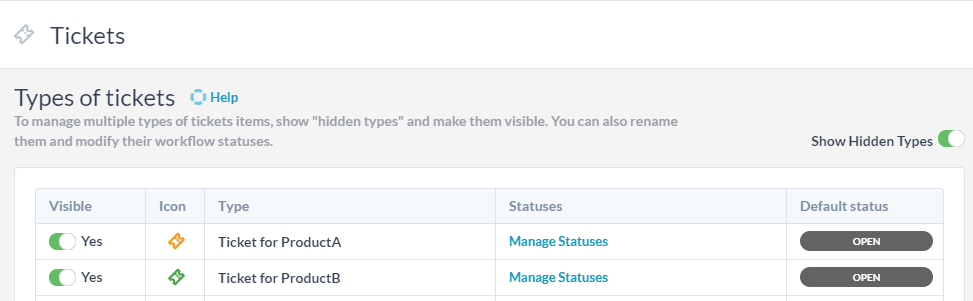
No entanto, pode não precisar de ter um tipo diferente de bilhete para cada produto. Em vez disso, pode adicionar uma propriedade personalizada ao bilhete para identificar a que bilhete pertence a que produto pertence. Há prós e contras em cada abordagem, leia para decidir qual a abordagem que funcionaria melhor para a sua situação.
2. Aplicar diferentes fluxos de trabalho aos bilhetes para diferentes produtos.
Nessa mesma tabela no âmbito dos Bilhetes de Administração > Os tipos de > bilhetes clicam no link “Gerir Statuses” ao lado de cada tipo de bilhete que tornou visível. No popup que aparece pode modificar os vários estados de fluxo de trabalho que cada tipo de bilhete pode passar.
É importante notar que se você está usando vários tipos de bilhetes, então cada estado de fluxo de trabalho é independente entre os tipos. (Por outras palavras, “aberto” para o TicketType1, não é o mesmo que “aberto” para o TicketType2). Por isso, se planeias ter o mesmo fluxo de trabalho para todos os teus bilhetes, então cria um tipo.
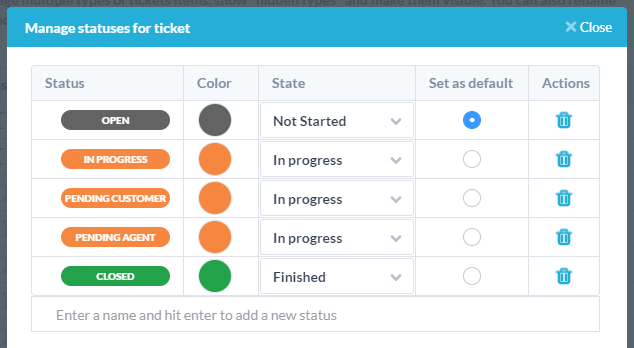
3. Adicionar propriedades personalizadas aos seus bilhetes.
3a. Se decidiu ter apenas um tipo de bilhete em todos os seus produtos, então vai querer um campo personalizado para identificar a que produto o bilhete se refere.
Em Ingressos de Administração > Os campos > personalizados clicam em “Criar Campo Personalizado”. Preencha o formulário da seguinte forma e clique em “Criar”.
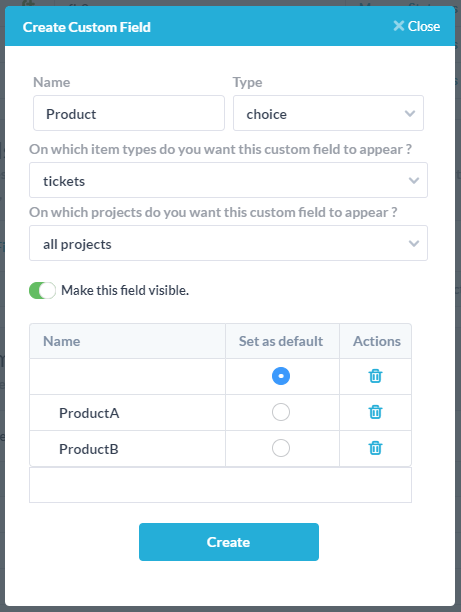
Isto criará uma propriedade personalizada (“Produto”) nos seus bilhetes que lhe permitirá selecionar “ProductA” ou “ProductB”.
3b. Você pode adicionar outros campos personalizados aos seus bilhetes dependendo das suas necessidades. Certifique-se de que os “bilhetes” são selecionados para o tipo de artigo em que deve aparecer e certifique-se de que “todos os projetos” estão selecionados para os projetos em que deve aparecer.
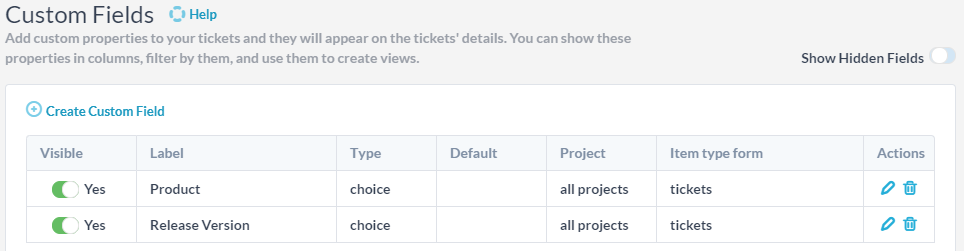
4. Criar diferentes formas de cliente para os diferentes produtos.
Quando exibidos dentro do OneDesk, os seus bilhetes exibem todas as mesmas propriedades e têm a mesma forma de criação. Mas no portal do cliente (que coloca no seu website) pode ter um formulário diferente para cada tipo. Isto é útil se quiser fazer perguntas diferentes para diferentes produtos.
Sob o Portal do Cliente da Administração, > > selecione e clique em “Criar Formulário” para cada tipo de item para o quais pretende um formulário. Por padrão, já existe um formulário de bilhete básico criado. Pode eliminá-lo ou modificá-lo conforme necessário. Qualquer formulário web que criar estará disponível para os seus clientes.
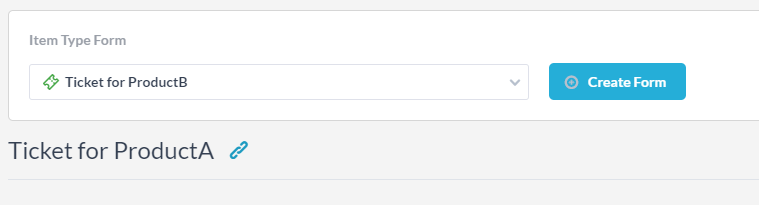
Em seguida, para cada formulário irá expandi-lo e modificá-lo para atender às suas necessidades. É tudo muito simples, mas aqui estão alguns detalhes que talvez queira saber.
- Pode adicionar campos personalizados ao formulário, mas não se esqueça de criá-los primeiro.
- Pode marcar como “obrigatório” qualquer imóvel que não tenha um padrão. Se houver um conjunto padrão, então esse campo não pode ser marcado como necessário, uma vez que terá sempre um valor. Por isso, remova as predefinições para campos personalizados que pretende necessitar.
- Se adicionar a propriedade “Project” ao formulário, isto permite ao seu cliente especificar para que projeto submeter o bilhete. Aparecerá uma sub-opção que lhe permitirá especificar quais os projetos a que se podem submeter.
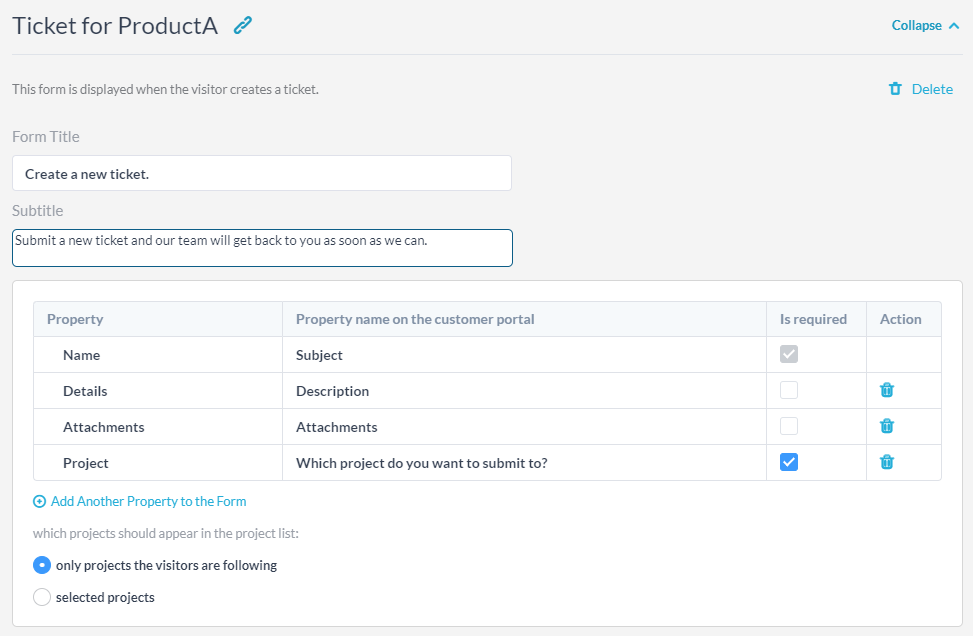
5. Canalizando automaticamente os bilhetes de entrada para a fila/equipa/projeto certos.
Quando os bilhetes chegam por e-mail, por formulário web ou através de qualquer outro canal, o OneDesk permite criar regras para lidar com estes bilhetes. Estas regras de manuseamento (muitas vezes referidas como “colocar as coisas nas filas”) permitem-lhe responder automaticamente ao cliente, lançar um fluxo de trabalho, atribuir uma equipa ou utilizador, colocar o bilhete num projeto partilhado e enviar notificações.
Continuando com o nosso exemplo, criaremos regras de manuseamento para bilhetes de tipo ProductA, ou bilhetes com campo personalizado “Produto” definido para o ProductA. No âmbito dos > > bilhetes de administração, as automatizações de fluxo de trabalho encontrará um conjunto de regras padrão que realizam uma variedade de ações em bilhetes. Recomendo que se certifique de que os compreende adequadamente antes de os desativar (mas não são assim tão difíceis de entender). As seguintes regras abrangem o tratamento por defeito de novos bilhetes:
- Publique-os no portal do cliente (deixe-o ligado até que compreenda a publicação)
- Atribua novos bilhetes para “provar SLA” (desligue isto, até criar as suas próprias políticas de SLA)
- Resposta automática a novos bilhetes (deixe-o ligado, mas modifique o texto da resposta se quiser)
Não toque nos outros até que esteja mais confortável com o fluxo de trabalho.
Aqui está um exemplo de uma regra abrangente para lidar com os bilhetes de entrada. Esta não é uma regra padrão, mas apenas um exemplo para mostrar o que é possível.
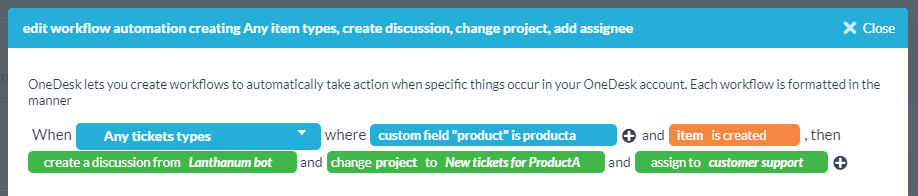
Esta regra é feita em qualquer tipo de bilhete onde o campo personalizado “Produto” seja definido para o ProdutoA. Quando esse bilhete for criado, a OneDesk criará uma resposta automática a partir do bot, colocará-a no projeto “Novos bilhetes para a ProductA”, e atribui-o à equipa de “apoio ao cliente”.
6. Criação de uma estrutura de projeto sensata.
Os projetos no OneDesk são contentores que guardam seus bilhetes, tarefas ou outros itens. São também o nível em que partilhas entre a tua equipa. Quando cria a estrutura do seu projeto, a primeira pergunta que precisa de fazer a si mesmo é a seguinte:
Decisão importante #2
Há tarefas ou bilhetes que não quer partilhar universalmente com a sua equipa? Em caso afirmativo, então a divisão do que um membro da equipa pode ver deve ocorrer ao nível do projeto.
Por outras palavras…
- Se queres que a Jill veja uma tarefa, mas o Bob está absolutamente impedido de a ver, então essa tarefa deve estar num projeto ao qual o Bob não tem acesso.
- Se o Bob e a Jill estão a trabalhar no mesmo produto, então não faz mal que possam aceder aos mesmos bilhetes e tarefas. Em seguida, pode optar por manter os itens no mesmo projeto ou colocá-los em vários projetos que são partilhados com a Jill e o Bob.
Uma vez tomada esta decisão, cria os seus projetos com isso em mente e, em seguida, adicione camadas acima (portfólios) ou abaixo (pastas) para adicionar mais estrutura à sua hierarquia.
- Os portefólios são como pastas que detêm projetos. Utilize-os para agrupar projetos relacionados, por exemplo, pelo produto/serviço a que se relacionam, pelo cliente para o qual se encontram, ou pelo departamento a que se referem. Um projeto pode estar em vários portfólios ao mesmo tempo e você pode nidificar portfólios tão profundamente quanto você quiser.
- As pastas estão dentro de projetos e itens de espera. Use-os para agrupar tarefas, juntar bilhetes de apoio relacionados, ou qualquer outra coisa que queira organizar as coisas. As pastas também podem ser aninhadas tão profundamente quanto quiser.
Assim, para o meu exemplo, poderíamos acabar com uma estrutura como esta:

Aqui tenho um portfólio para a ProductA. No interior criaram um projeto para apanhar bilhetes de entrada, e outro portfólio que detém projetos para cada lançamento do ProductA. Algumas tarefas são então agrupadas numa pasta dentro de um dos lançamentos.
7. Ligar tudo ao projeto e à gestão de tarefas.
A última peça do puzzle é o aspeto humano do fluxo de trabalho. Terá de tomar algumas das seguintes decisões operacionais:
- Quem lida com os bilhetes de entrada. Podem ter de responder, atribuir, priorizar e movê-los para projetos diferentes.
- Em que circunstâncias um bilhete deve converter-se a uma tarefa?
- Quem planeia os projetos e que critérios são utilizados?
- Cobra as horas trabalhadas em bilhetes e tarefas?
- Que pontos de vista precisam os diferentes utilizadores da empresa para realizar o seu trabalho de forma eficiente?
- Muito mais…
Na minha experiência, as respostas a estas questões não são imediatamente críticas e podem ser trabalhadas e otimizadas ao longo dos primeiros dias e semanas de utilização. Também estamos aqui para ajudar, então entre em contato!